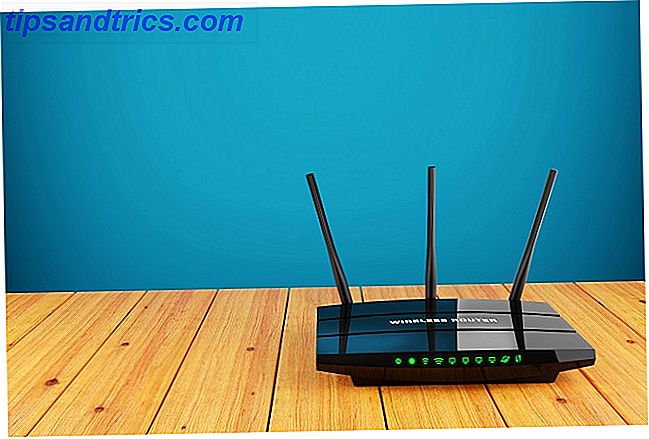Sie haben Stop gedrückt und Ihr Projekt gespeichert. Vielleicht haben Sie noch weitere Titel hinzuzufügen oder Sie können mit der Bearbeitung beginnen. So oder so, es gibt etwas, was Sie zuerst tun müssen.
Es passiert jedes Mal, unabhängig von der Mikrofonqualität. Dort, im Hintergrund, hörst du, während du das Audiomaterial durchhörst: ein Zischen. Vielleicht ist es ein regelmäßiges Klopfen, ein kreischender Vogel oder nur ein allgemeiner Umgebungslärm.
Sie müssen es wirklich loswerden, sonst wird Ihrem Audioprojekt die Professionalität fehlen, die Sie anstreben. Nun ist es sehr einfach, dieses Umgebungsgeräusch in Audacity zu entfernen. Lesen Sie weiter, um herauszufinden, wie.
Du benutzt Audacity, richtig?
Wenn Sie Audacity nicht bereits verwenden (es ist unter http://audacity.sourceforge.net/ verfügbar), können Sie damit Umgebungsgeräusche entfernen, unabhängig davon, ob der Ton mit der Software aufgenommen wurde oder nicht.

Nie von Audacity gehört? Wo bist du gewesen?! Es gibt mehrere starke Alternativen 6 Fantastische Alternativen zu Audacity zum Aufnehmen und Bearbeiten von Audio 6 Tolle Alternativen zu Audacity zum Aufnehmen und Bearbeiten von Audio Es ist nichts falsch mit Audacity, und wir empfehlen, es zu versuchen, wenn Sie noch nicht. Aber Alternativen gibt es - hier sind einige der besten, die wir gefunden haben. Lesen Sie mehr, Audacity umfasst ziemlich genau alle Funktionen und Optionen, die Sie verwenden müssen. Diese Software unterstützt Sie dabei, großartige Soundeffekte zu erzeugen, genauso wie Sie einen Podcast aufnehmen können.
Audacity-Neulinge sollten unseren Leitfaden zur Aufnahme mit dem Open-Source-Audio-Editor überprüfen. Ein Anfängerhandbuch zur Produktion von Home Music Recordings mit Audacity Ein Anfängerhandbuch zur Produktion von Home Music Recordings mit Audacity Für viele Musiker sind die Kosten für einen professionellen Tontechniker zu hoch. Es ist besser, etwas über Musikproduktion und Aufnahmetechniken zu lernen und Werkzeuge auf Ihrem Computer zu verwenden, um Ihre eigene Musik aufzunehmen. Weiterlesen . In der Zwischenzeit können Sie Ihr Audio in Audacity öffnen, indem Sie das Menü Datei> Importieren öffnen und nach der betreffenden Datei suchen.
Warum den Ambient Background Audio loswerden?
In einigen Fällen möchten Sie möglicherweise den Hintergrundton behalten. Sie haben vielleicht nicht einmal bemerkt, dass der Umgebungslärm ein Problem war. Also: wann solltest du es loswerden?
Es gibt eine einfache Faustregel hier. Wenn das Umgebungsgeräusch von der Musik oder dem Gespräch, das das Hauptmerkmal der Aufnahme ist, ablenkt, muss es gehen. Zumindest muss es reduziert werden.
Also, Podcasts, Songs, Videospieleffekte und dramatische Aufnahmen - alles, was eine polierte Produktion benötigt - sollte das Umgebungsgeräusch entfernt haben. Alles andere, wie persönliche Notizen oder ein aufgezeichnetes Interview. 3 Audacity-Tipps zur Verbesserung Ihrer aufgezeichneten Interviews 3 Audacity-Tipps zur Verbesserung Ihrer aufgezeichneten Interviews Lesen Sie mehr, sollte in Ordnung sein, wenn der Umgebungshintergrund-Audio intakt bleibt.
Finden Sie etwas Hintergrundrauschen
Um das Umgebungsgeräusch herauszufiltern, müssen Sie einen Audioabschnitt finden, in dem er allein und isoliert gehört werden kann. Dies kann bedeuten, dass eine Stereospur auf zwei Monospuren aufgeteilt wird (über den Abwärtspfeil im Track-Bedienfeld und Auswahl von Split Stereo Track ).

Sobald Sie das Audio gefunden haben - welches Audacity als Beispiel verwenden wird - sollten Sie es mit der Maus auswählen. Stellen Sie sicher, dass das Auswahlwerkzeug ausgewählt ist, klicken Sie dann mit der linken Maustaste und ziehen Sie den Abschnitt Hintergrund, Umgebungsaudio.
Diese Audioauswahl wird von der Rauschreduzierungsfunktion in Audacity verwendet, um eine ähnliche Hintergrundumgebung zu finden und sie aus den Spuren zu entfernen. Es ist nicht nur ziemlich clever, die Endergebnisse sind fast immer hervorragend.
Verwenden Sie Rauschreduzierung in Audacity
Wenn das Audio ausgewählt ist (es wird blau markiert), öffnen Sie die Funktion Effekte> Rauschunterdrückung . Sie sehen eine Dialogbox mit einem zweistufigen Werkzeug. Gehen Sie zunächst zu Schritt 1 und klicken Sie auf die Schaltfläche Rauschprofil abrufen. Du hast dein Profil bereits ausgewählt, also klicke weiter.

An diesem Punkt wird das Feld Rauschreduzierung geschlossen. Lass dich dadurch nicht verwirren. Wählen Sie stattdessen den Audiobereich aus, von dem Sie den Umgebungssound entfernen möchten. Wenn es sich um eine komplette Spur handelt, klicken Sie einfach mit der linken Maustaste auf die Spur-Kopfzeile, um sie auszuwählen.

Wenn Sie diese Option ausgewählt haben, kehren Sie zu Effekte> Rauschreduzierung zurück und sehen Sie sich Schritt 2 an . In den meisten Fällen funktionieren die Standardeinstellungen für Rauschreduzierung, Empfindlichkeit und Frequenzglättung. Sie können also weitermachen und auf OK klicken, um diese zu akzeptieren. Es kann eine Weile dauern, bis die Rauschreduzierung angewendet wird. Dies hängt von der Dauer des Tracks ab.

Natürlich können Sie die Einstellungen für Rauschunterdrückung, Empfindlichkeit und Frequenzglättung ändern, und wenn Sie Zeit haben, mit ihnen zu spielen (dies kann aufgrund der Verarbeitungszeit mit längeren Spuren schwierig sein), kann es sich lohnen während um ein überlegenes Ergebnis zu erzielen.
Sobald dies geschehen ist, sehen Sie sich die Ergebnisse in der Vorschau an. Wenn Sie mit ihnen zufrieden sind, klicken Sie auf Datei> Speichern, um die Änderung beizubehalten. Sie können dann diese fünf Tipps verwenden, um Ihren Audio-Sound noch besser zu machen. Möchten Sie, dass Ihr Audio noch besser klingt? Hier sind 5 Top Tipps Möchten Sie Ihre Audio noch besser klingen? Hier sind die fünf wichtigsten Tipps Wenn Sie Ihre eigenen Audiodaten aufnehmen und bearbeiten, ist es wahrscheinlich, dass Sie die Ausgabe so gut wie möglich klingen lassen möchten. Hier sind fünf Tipps, die Ihnen helfen. Lesen Sie mehr, bevor Sie Ihr Projekt als MP3-Datei exportieren So erstellen Sie gültige MP3-Dateien mit Audacity So erstellen Sie gültige MP3-Dateien mit Audacity Eine der beliebtesten Open-Source-Audio-Anwendungen, Audacity, wurde kürzlich auf Version 2.0 aktualisiert und ist jetzt nicht länger in der Beta. Audacity hat einige großartige Werkzeuge und Effekte, die verwendet werden können, um ... Read More.
Wie hat es für Sie funktioniert?
In den meisten Fällen sollten Sie Hintergrundgeräusche oder andere Umgebungsgeräusche beseitigen können. Ich habe erfolgreich Geräusche so irritierend wie Tippen und sogar ein paar zwitschernde Vögel entfernt. Audacity ist hervorragend für diese Art der Audio-Fixierung; Dies ist nur eine von vielen Fähigkeiten der Software. Sie können es sogar verwenden, um Soundeffekte zu erstellen 5 Amazing Sound FX können Sie leicht mit Audacity machen 5 Amazing Sound FX können Sie leicht mit Audacity machen Sie verwenden Audacity nicht zu seiner vollen Leistungsfähigkeit. Die feature-starke Anwendung verfügt über eine große Auswahl an Audioeffekten, mit denen Sie Ihren Audioprojekten eine zusätzliche Dimension verleihen können. Lesen Sie mehr - es ist einfach so vielseitig.
Haben Sie mit Audacity Umgebungsgeräusche aus Ihrem Audio entfernt? Probleme haben? Vielleicht haben Sie ein besseres Werkzeug gefunden? Erzähl uns in den Kommentaren.
Ursprünglich geschrieben von Angela Randall am 5. Mai 2011